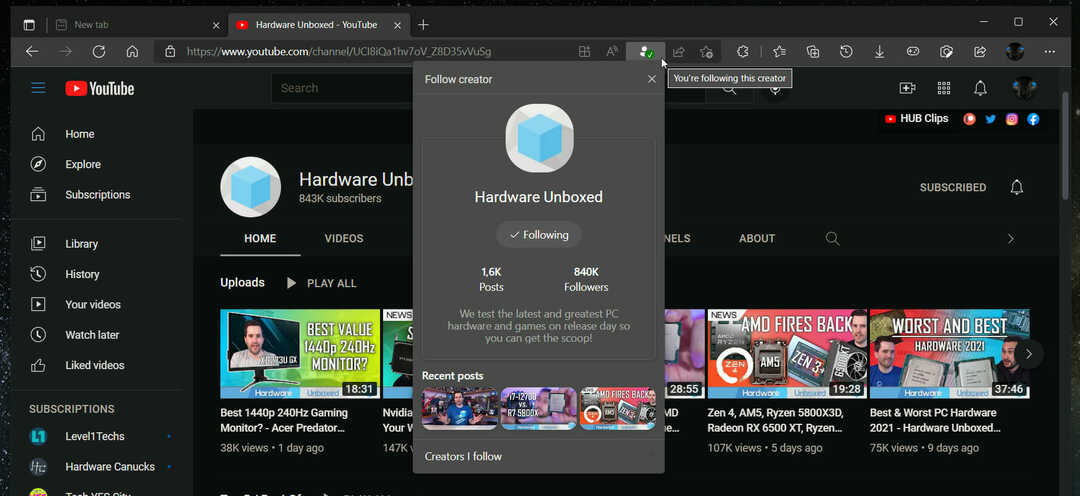- A v86-tal kezdődően az Edge már nem kérdezi meg, hová mentse a letöltéseket.
- A folyamat megváltozott, de van egy megoldás, és megmondjuk, mit kell tennie.
- Ha kétségei vannak bizonyos szoftveres folyamatokkal kapcsolatban, látogasson el a weboldalunkra Útmutató szakasz lépésről-lépésre útmutatókat.
- Nézze meg teljes cikkgyűjteményünket erről a nagyszerű böngészőről aEdge Hub.
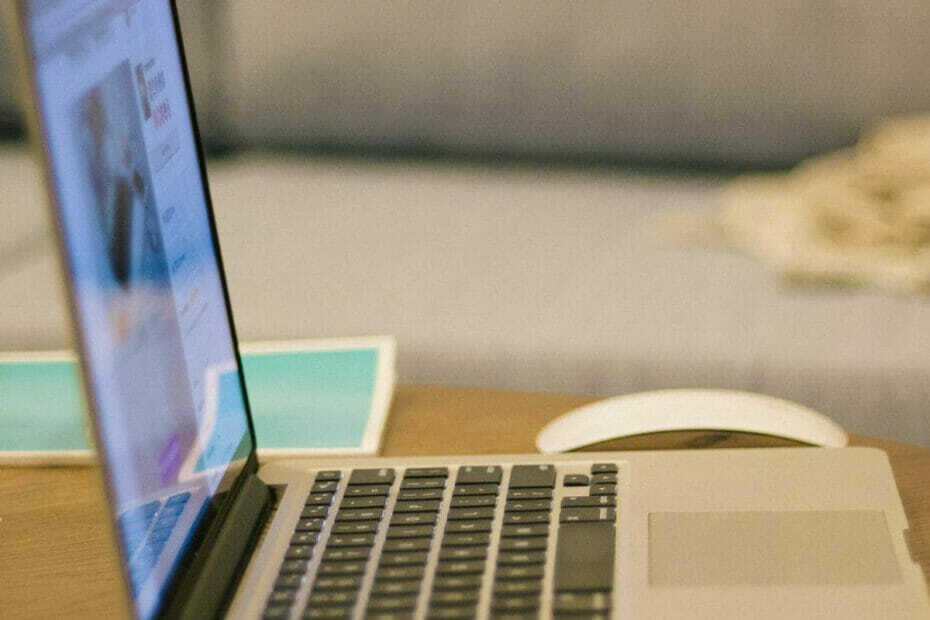
Minden új frissítéssel a Microsoft célja, hogy ezt teljesítse Él a böngésző egyre felhasználóbarátabb és vonzóbb a felhasználók milliói számára.
Ennek ellenére előfordul, hogy egyes dolgok megváltoztatásával, a felhasználók visszajelzései szerint mások megszűnnek, sok más rajongót elzavarva.
Ez a helyzet a letöltési folyamattal is. Ugyanis sok felhasználó észrevette, hogy a frissítés óta Edge v85 az istálló v86-ra, a A letöltés előtt kérdezze meg, hová mentse az egyes fájlokat opció megváltozott Kérdezd meg, mit tegyek az egyes letöltésekkel.
Erre panaszkodnak a felhasználók A Microsoft fórumai:
Ezt a funkciót nagyon sokszor használom munkához, ez minden alkalommal néhány kattintást takarít meg, és nagyon kényelmes, mivel fájlokat töltök le egy szerverről, és bizonyos helyeken elmentem őket. […] Úgy tűnik, ez eltávolította azt a praktikus parancsikont, amelyet az Edge használatának kezdete óta használtam.
Vagy hasonlóan:
Nagyon tetszett az Edge viselkedése, hogy azt kérdezte tőlem, hova mentse a fájlt. Most először ki kell választanom, ha el akarom menteni vagy megnyitni a fájlt.
Mint ilyen, sokak számára az új folyamat befolyásolja a termelékenységet, mivel több kattintással, több opcióval és több idővel jár, amikor kiválasztja, hogy mit kezdjen egy adott fájllal.
Mi történt az Edge letöltésével?
Pontosabban, bizonyos fájlok letöltésekor az automatikus letöltés leáll, és megkérdezi, mit kell tennie a fájllal.
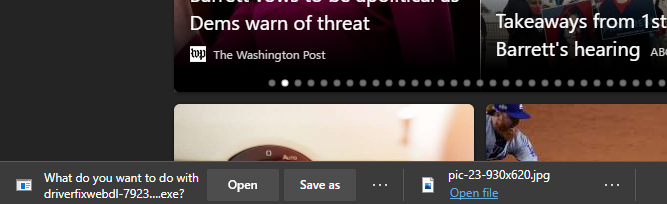
Lehetősége van megnyitni vagy elmenteni a fájlt egy kiválasztott helyre, miközben megváltoztatja a nevet is.
Ezenkívül az Edge böngésző Letöltések menüjében további opciókat láthat, amelyeket használhat.
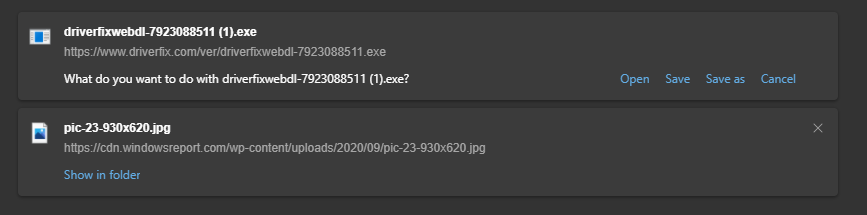
A fórumok szerint ez a változás a felhasználói visszajelzések eredményeként jött létre, megakadályozva bármilyen típusú fájlok automatikus letöltését.
A változás előtt a Mentés másként… A menü automatikusan megnyílik, így a felhasználó közvetlenül kiválaszthatja a fájl helyét és nevét.
Hogyan tudom automatikusan menteni a fájlokat az Edge-be?

TA leggyorsabb megoldás (ami kevesebb, mint a tényleges megoldás) a letöltési beállítások módosítása. Ez csak tömeges letöltésekhez lesz hasznos.
- Menj edge: // beállítások / letöltések.
- Módosítsa az alapértelmezett letöltési helyet egy másik preferált mappára.
- Deaktiválja a Kérdezd meg, mit tegyek az egyes letöltésekkel.
Ez automatikusan letölti a fájlokat a megadott helyre. Ezt követően azonban kézzel kell átneveznie őket.
Ez is segíthet töltse le az összes szükséges fájlt, anélkül, hogy rákattintana egy lehetőségre, majd nyissa meg a Letöltés menüt az összes megtekintéséhez, majd válassza ki a menteni kívánt fájlokat.
Ne feledje, hogy amikor valami hasonló történt a internet böngésző, a megoldás a rendszerleíró kulcsok megváltoztatása volt.
Ez a megoldás azonban nem fog működni az Edge esetében, mert ott az volt a probléma, hogy letöltéskor a fájlok automatikusan megnyíltak, anélkül, hogy felhasználói műveletet kértek volna.
Talán valami hasonló lehet a jövőben az Edge számára is. Addig reméljük, hogy a változások nem befolyásolják túlságosan az Ön tevékenységét.
Szeretnénk hallani a véleményét erről a témáról, ezért nyugodtan használja az alábbi megjegyzések részt.